Velleman CCTVSETW1 User Manual
Page 32
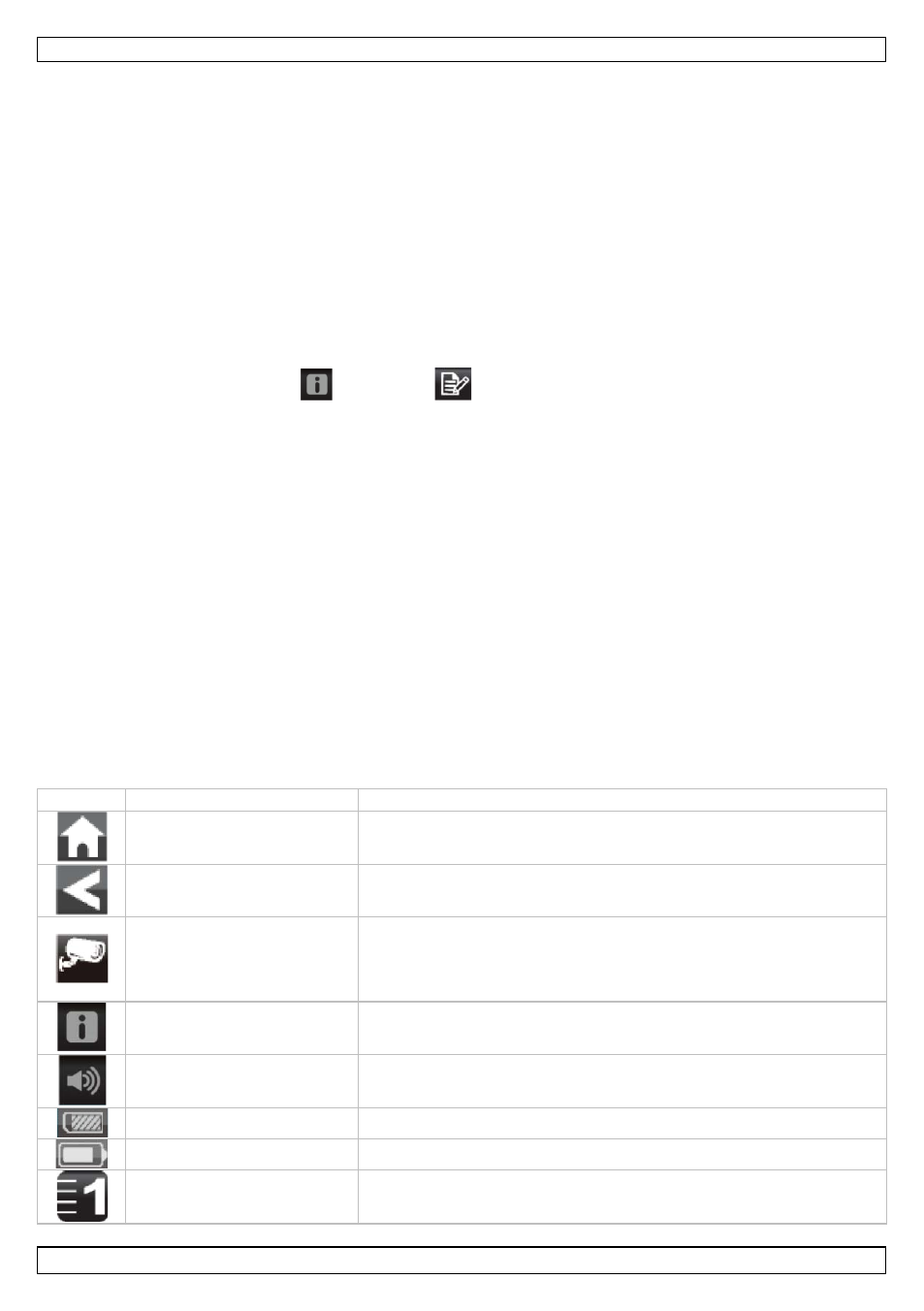
CCTVSETW1
V. 02 – 07/01/2014
32
©Velleman nv
Manuelle Aufnahme
•
Im Quadmodus, Tippen Sie auf das Aufnahmesymbol.
•
Das Symbol blinkt während der Aufnahme.
•
Tippen Sie wieder auf das Symbol, um die Aufnahme zu stoppen.
Sie können eine Aufnahme ebenfalls programmieren. Für mehr Informationen, lesen Sie bitte die
vollständige Bedienungsanleitung: www.velleman.eu (Bestell-Nr. CCTVSETW1).
Das Menü
Der Monitor verfügt über ein OSD-Anzeigemenü (OSD).
In diesem Menü finden Sie die Geräteeinstellungen.
Um das Menü ein- und auszublenden, drücken Sie kurz die EIN/AUS-Taste.
Das Menü wird etwa 30 Sekunden angezeigt.
Wiedergabe
Eine Aufnahme anschauen:
1. Im Display, Tippen Sie auf
und danach
.
2. Wählen Sie den gewünschten Tag im Kalender aus.
Die Tage, die eine Aufnahme enthalten sind werden gehighlighted.
3. Wenn nötig, verwenden Sie den Scrollbalken (rechts), um durch die Aufnahmen zu blättern.
4. Tippen Sie auf die gewünschte Aufnahme.
Die Aufnahme wird auf dem Bildschirm angezeigt.
o
Tippen Sie auf einen leeren Bereich im Bildschirm, um den Ladebalken anzuzeigen.
o
Ziehen Sie den Ladebalken für einen schnellen Vor- oder Rücklauf.
o
Tippen Sie auf einen leeren Bereich im Bildschirm, um den Ladebalken auszublenden.
Fernüberwachung
•
Mit der OMGuard-App (für iPhone, iPod, iPad und Android-Geräte verfügbar) können Sie über
Smartphone auf die Kamera zugreifen.
•
Dies funktioniert nur wenn der Monitor in der Dockingstation steht und wenn Sie die Option "Connect
to Internet" eingeschaltet haben.
•
Für mehr Informationen, lesen Sie bitte die vollständige Bedienungsanleitung: www.velleman.eu
(Bestell-Nr. CCTVSETW1).
Symbole und Tasten
Der Bildschirm hat verschiedene Symbole und Tasten:
Symbol Name
Funktion
Home
In einem Menü: Tippen Sie, um zum Hauptbildschirm
zurückzukehren
Zurück
In einem Menü: Tippen Sie, um eine Ebene zurückzugehen
Kameramodus
Tippen Sie, um zwischen den Kameramodi zu schalten:
- Scanmodus
- Quadmodus
- Vollbildmodus
Systemeinstellungen
Tippen Sie, um in die Systemeinstellungen zu gelangen
Lautstärke
Tippen Sie, um die Lautstärke der Kamera zu regeln
Kapazität der SD-Karte
Der freie Speicherplatz wird angezeigt
Batteriezustand
Der Batteriezustand wird angezeigt
Kameranummer
Die Kameranummer und die Signalstärke werden angezeigt
